我们先来看一下生成条形码、二维码的效果:

企格软件(免费的)可以让你非常轻松的实现这个目标,而且只需在表格中录入数据,如下图:

怎么样,和Excel表格几乎上一样,和Excel中的快捷键也相同。然后就可以自动生成商品或产品信息的条形二维码,并且支持直接打印。整个操作过程非常的简单,接下来就教你一步步操作吧。
1.复制Excel表格数据在Excel中打开表格,框选你的Excel表格数据,然后按Ctrl+C复制数据。如下图:

2. 粘贴并创建表格进入企格软件,点击【新建表格】按钮。

接着点击【导入Excel中的表格】。

然后在A1单元格里点击一下,按Ctrl+V,将Excel表格数据粘贴进来。

粘贴后,点击【下一步】:

企格是支持多人同时编辑数据(可以设置每个表格的编辑权限,比如查看、修改、删除等等)的Excel表格共享编辑软件,你也可以添加多个表格,所以需要设置表格的标题,让别人一看标题就知道每个表格的作用。点击【标题->输入表格的标题->确定】,再点击【保存】,就完成啦,这时点击【使用此单据】就可以打开这个表格了。

3. 录入或导入数据接下来就可以录入数据了,这里我教大家直接导入Excel数据。还是回到Excel中,框选要数据并复制,注意标题行不用框选进来。

然后在企格中,点击【更多->批量粘贴Excel数据】。

可以看到粘贴后的数据了,点击保存即可。

4. 添加打印模板添加打印模板后,表格中的数据将会根据打印模板实现套打功能,批量生成条形码二维码就在这个环节了。

点击【单据打印->选择打印模板->设计新模板】。设计打印模板的界面和Excel的操作几乎一样,我这里就说重点好了。

圈2处的蓝色框就是表格中列名,那是怎么来的呢,是点击圈1处按钮,选择列名就会出来。接下来是重点:在圈3处的单元格中,输入公式:=BARCODE(A2),在圈3处的单元格中,输入公式:=QRCODE(A2)。BARCODE是条形码的函数,QRCODE是二维码的函数,A2是指将A2单元格中的值生成对应的条形码、二维码。然后给打印模板取个名称,点击【保存】,就大功告成啦。以后只要在表格中编辑数据,要再次生成条形二维码时,就需这样操作就行了。

企格是免费的,是华米软件开发的数据管理软件,可去华米软件官网下载,下载后根据提示即可完成安装,非常的简单实用。
(1) 像Excel易上手
条形码二维码生成器像用Excel一样录入数据,简便灵活,小白用户也能快速上手。最大化减少人工录入的工作量,提升工作效率的同时,还能保证数据的准确性。
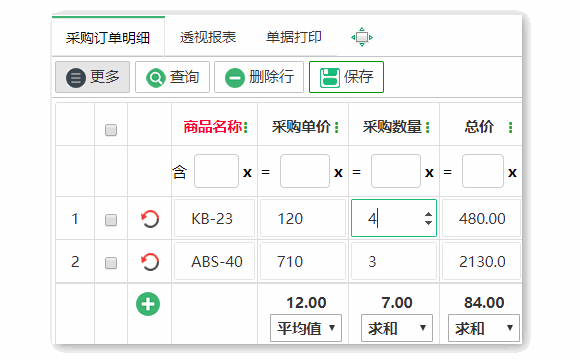
(2) 灵活自定义
条形码二维码生成器支持修改任何单据的结构,像使用Excel一样可灵活自定义,比如快速的在销售订单中增加新的客户单号、合同附件等表格列。不管您的公司发展到什么阶段,企格软件都能灵活适应不同企业的业务流程。比如插入一个[报价单],以将业务流程改为下采购单前先登记厂商报价信息。
(3) 及时响应客户
2011年以来,华米软件的客户无论在什么时间遇到问题,总能找到对接人员并响应处理。这是华米软件引以为豪的服务优势,不分客户贵贱,真心诚意的对待每一个客户。
要说生产管理系统加工ERP软件哪个好,企格软件真心好用不贵、像Excel一样灵活还能自定义,天生适应不同企业的管理要求,无需定制开发和漫长的等待,即时调整即时生效,省掉很多后期的费用,避免企业买了系统还担心供不起。
